计算机组装与维护实习报告Word格式文档下载.docx
《计算机组装与维护实习报告Word格式文档下载.docx》由会员分享,可在线阅读,更多相关《计算机组装与维护实习报告Word格式文档下载.docx(17页珍藏版)》请在冰豆网上搜索。
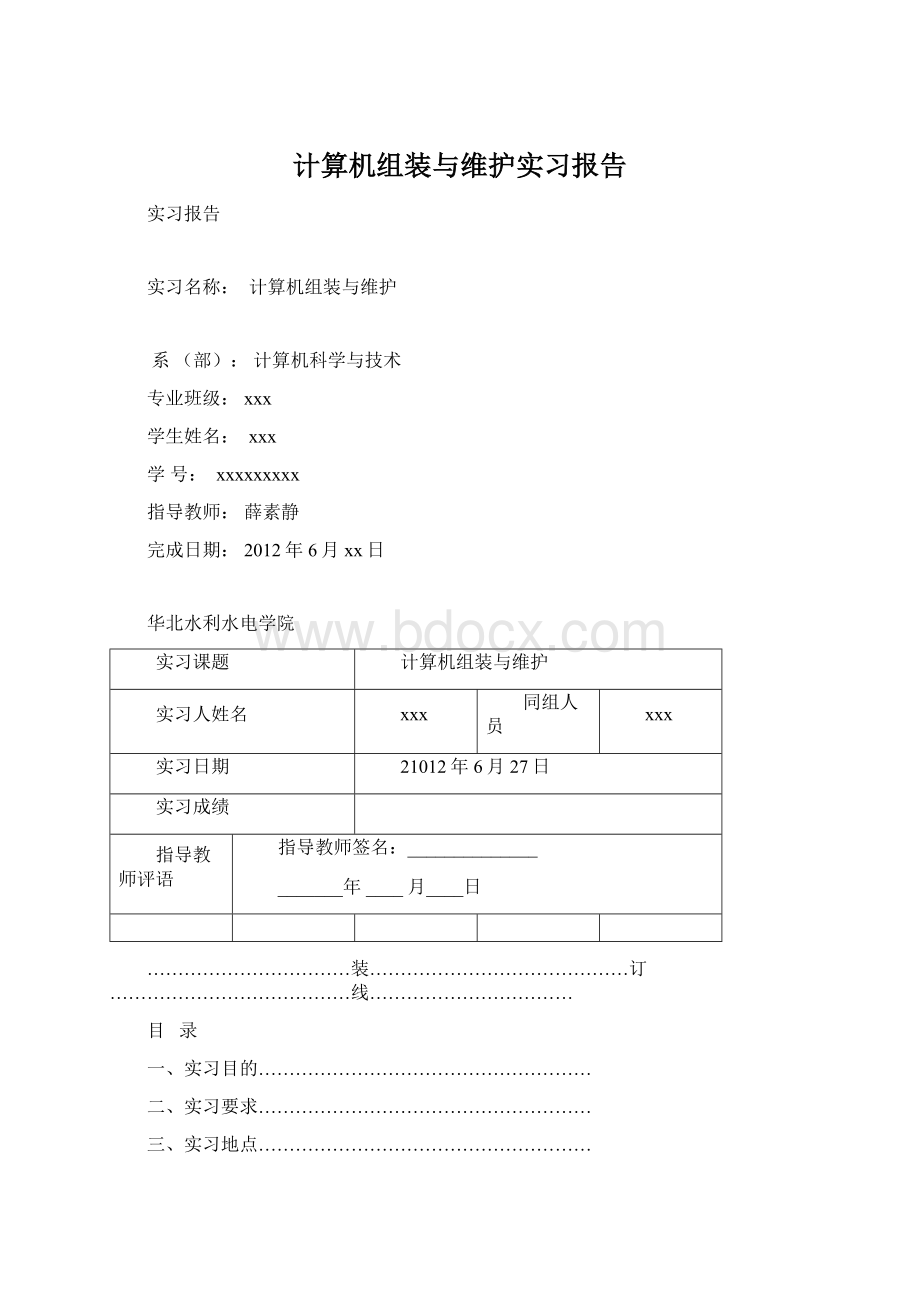
二、实习要求………………………………………………
三、实习地点………………………………………………
四、实习过程
1、计算机硬件的识别………………………………
2、计算机硬件的组装………………………………
3、部分硬件简述……………………………………
4、计算机系统的安装………………………………
5、软件的安装………………………………………
6、计算机维护与优化……………………………
五、实习总结……………………………………………
一、
实习目的:
1、练习识别计算机部件的方法,并能在一定的条件下判断计算机部件的好坏与优劣。
2、练习计算机硬件安装基本方法与步骤,锻炼学生的动手能力,使学生不仅仅能组装计算机,更能合理和更优的方式组装计算机。
3、练习计算机软件的安装方法与步骤,使得学生掌握在真实的、实际工作中安装计算机软件的方法与步骤。
4、掌握计算机故障处理。
能在遇到的各种硬件、软件的故障处理中,自己动手和动脑、并在老师的指导下,掌握基本的处理方法,积累一定的经验。
二、实习要求:
使学生具有计算机的基础知识的基础之上,掌握计算机拆装的方法及基本技能。
能够熟练掌握计算机各个组成部分的技术参数,组装的合理搭配;
能对硬件,软件故障的分析判断,对磁盘的分区格式化,工具软件的应用,对各个板卡驱动程序的安装,在实习过程中要求学生多动手,多实践,多总结。
三、实习地点:
华北水利水电学院龙子湖校区S502教室。
四、实习过程:
1、计算机硬件识别
计算机的硬件包括:
CPU、主板、内存、硬盘、声卡、光驱、显卡、显示器、机箱和电源、鼠标、键盘、软驱等设备。
中央处理器——CPU
CPU(CentreProcessUnit)是计算机的大脑,由运算器和控制器构成,它是计算机是最重要的部件,负责执行所有的指令和程序,它决定了计算机的基本性能。
内存条:
加电后,CPU可以直接对内存进行读写操作,当断电后,内存中的数据将全部丢失。
通常说的内存是指RAM。
主板:
用于连接CPU、内存、显卡和声卡等组件,多为矩形的印刷电路板,上面分布着南、北桥芯片,声音处理芯片,各种电容和电阻以及相关的插槽等。
硬盘:
硬盘是存储数据最重要的外部存储器之一。
现在常用的硬盘有PATA(并口)和SATA(串口)两种。
光驱:
光驱主要用于读取CD-ROM、DVD-ROM、VCD、CD、CD-R等
光盘媒介的数据。
光驱可分为普通光驱和刻录光驱。
显卡:
显卡主要用于处理计算机的信息并将处理结果传输给显示器,并显示图形和运算结果。
目前市场上有AGP和PCI-E两种接口。
网卡:
网卡是网络接口卡的简称,它的作用是向网络发送数据、控制数据、接收并转换数据。
它安装在计算机的扩展槽中,充当计算机和网络之间的物理接口。
声卡:
声卡用于处理声音数据的计算组件,多数声卡为PCI接口。
现在的主板大多集成了声卡。
电源:
电源也称为电源供应器(PowerSupply),在电源内有一个整流器,主要负责将220V的交流电转换为计算机使用的直流电。
计算机中几乎所有的配件都靠电源来供电。
显示器:
电源显示器通常也被称为监视器或屏幕。
其他硬件设备:
机箱、键盘、鼠标、摄像头、音箱等。
2、计算机硬件的组装:
光驱和电源安装
安装光驱的方法与安装硬盘的方法大致相同,对于普通的机箱,我们只需要将机箱4.25寸的托架前的面板拆除,并将光驱将入对应的位置,拧紧螺丝即可。
但还有一种抽拉式设计的光驱托架,简单介绍安装方法。
在安装前,我们先要将类似于抽屉设计的托架安装到光驱上,像推拉抽屉一样,将光驱推入机箱托架中,机箱安装到位,需要取下时,用两手按们将两边的簧片,即可以拉出,简单方便。
机箱电源的安装,方法比较简单,放入到位后,拧紧螺丝即可。
主板安装
目前,大部分主板板型为ATX或MATX结构,因此机箱的设计一般都符合这种标准。
在安装主板之前,先装机箱提供的主板垫脚螺母安放到机箱主板托架的对应位置(有些机箱购买时就已经安装)。
双手平行托住主板,将主板放入机箱中,确定机箱安放到位,可以通过机箱背部的主板挡板来确定。
拧紧螺丝,固定好主板。
(在装螺丝时,注意每颗螺丝不要一定性的就拧紧,等全部螺丝安装到位后,再将每粒螺丝拧紧,这样做的好处是随时可以对主板的位置进行调整。
板安静的躺入到机箱中,安装过程结束。
CPU处理器安装
当前市场中,英特尔处理器主要有32位与64位的赛扬与奔腾两种(酷睿目前已经上市,酷睿处理器是英特尔采用0.65制作工艺的全新处理器,采用了最新的架构,同样采用LGA775接口,在今后一段时间内,英特尔将全面主推酷睿处理器。
由于同样采用LGA775接口,因此安装方法与英特尔64位奔腾赛扬完全相同)。
32位的处理器采用了478针脚结构,而64位的则全部统一到LGA775平台。
在安装CPU之前,我们要先打开插座,方法是:
用适当的力向下微压固定CPU的压杆,同时用力往外推压杆,使其脱离固定卡扣。
压杆脱离卡扣后,我们便可以顺利的将压杆拉起。
接下来,我们将固定处理器的盖子与压杆反方向提起。
在安装处理器时,需要特别注意。
大家可以仔细观察,在CPU处理器的一角上有一个三角形的标识,另外仔细观察主板上的CPU插座,同样会发现一个三角形的标识。
在安装时,处理器上印有三角标识的那个角要与主板上印有三角标识的那个角对齐,然后慢慢的将处理器轻压到位。
这不仅适用于英特尔的处理器,而且适用于目前所有的处理器,特别是对于采用针脚设计的处理器而言,如果方向不对则无法将CPU安装到全部位,大家在安装时要特别的注意。
将CPU安放到位以后,盖好扣盖,并反方向微用力扣下处理器的压杆。
至此CPU便被稳稳的安装到主板上,安装过程结束。
风扇安装
CPU安装好后,就要开始安装风扇,经保证CPU正常工作。
由于CPU发热量较大,选择一款散热性能出色的散热器特别关键,但如果散热器安装不当,对散热的效果也会大打折扣。
安装散热前,我们先要在CPU表面均匀的涂上一层导热硅脂(很多散热器在购买时已经在底部与CPU接触的部分涂上了导致硅脂,这时就没有必要再在处理器上涂一层了。
)安装时,将散热器的四角对准主板相应的位置,然后用力压下四角扣具即可。
有些散热器采用了螺丝设计,因此在安装时还要在主板背面相应的位置安放螺母。
固定好散热器后,我们还要将散热风扇接到主板的供电接口上。
找到主板上安装风扇的接口(主板上的标识字符为CPU_FAN),将风扇插头插放即可(注意:
目前有四针与三针等几种不同的风扇接口,大家在安装时注意一下即可)。
由于主板的风扇电源插头都采用了防呆式的设计,反方向无法插入,因此安装起来相当的方便。
内存安装
在内存成为影响系统整体系统的最大瓶颈时,双通道的内存设计大大解决了这一问题。
提供英特尔64位处理器支持的主板目前均提供双通道功能,因此在选购内存时尽量选择两根同规格的内存来搭建双通道。
主板上的内存插槽一般都采用两种不同的颜色来区分双通道与单通道。
将两条规格相同的内存条插入到相同颜色的插槽中,即打开了双通道功能。
安装内存时,先用手将内存插槽两端的扣具打开,然后将内存平行放入内存插槽中(内存插槽也使用了防呆式设计,反方向无法插入,大家在安装时可以对应一下内存与插槽上的缺口),用两拇指按住内存两端轻微向下压,听到“啪”的一声响后,即说明内存安装到位。
在相同颜色的内存插槽中插入两条规格相同的内存,打开双通道功能,提高系统性能。
到此为止,CPU、内存的安装过程就完成了。
显卡安装
用手轻握显卡两端,垂直对准主板上的显卡插槽,向下轻压到位后,再用螺丝固定即完成了显卡的安装过程。
在SLI或交火的主板上,也就是支持双卡互联技术的主板上,一般提供额外的显卡供电接口,在使用双显卡,注意要插好此接口,以提供显卡充足的供电。
对机箱内的各种线缆进行简单的整理,以提供良好的散热空间。
硬盘安装
在安装好CPU、内存之后,我们需要将硬盘固定在机箱的3.5寸硬盘托架上。
对于普通的机箱,我们只需要将硬盘放入机箱的硬盘托架上,拧紧螺丝使其固定即可。
很多用户使用了可折卸的3.5寸机箱托架,这样安装起硬盘来就更加简单。
取出后的3.5寸硬盘托架,将硬盘装入托架中,并拧紧螺丝。
将托架重新装入机箱,并将固定扳手拉回原位固定好硬盘托架。
安装硬盘电源与数据线接口,用一块SATA硬盘,红色的为数据线,黑黄红交叉的是电源线,安装时将其按入即可。
接口全部彩防呆式设计,反方向无法插入。
光驱数据线安装,均采用防呆式设计,安装数据线时可以看到IDE数据线的一侧有一条蓝或红色的线,这条线位于电源接口一侧。
主板上SATA硬盘、USB及机箱开关、重启、硬盘工作指示灯接口,
安装方法可以参见主板说明书。
3、部分硬件简述
1、主机:
主机从外观看是一个整体,但打开机箱后,会发现它的内部由多种独立的部件组合而成。
下面介绍一下电脑主机的各个部件:
(1)电源:
电源是电脑中不可缺少的供电设备,它的作用是将220V交流转换为电脑中使用的5V,12V,3.3V直流电,其性能的好坏,直接影响到其他设备工作的稳定性,进而会影响整机的稳定性。
(2)主板:
主板是电脑中各个部件工作的一个平台,它把电脑的各个部件紧密连接在一起,各个部件通过主板进行数据传输。
也就是说,电脑中重要的“交通枢纽”都在主板上,它工作的稳定性影响着整机工作的稳定性。
(3)CPU:
CPU(CentralPrecessingUnit)即中央处理器,其功能是执行算,逻辑运算,数据处理,传四舍五入,输入/输出的控制电脑自动,协调地完成各种操作。
作为整个系统的核心,CPU也是整个系统最高的执行单元,因此CPU已成为决定电脑性能的核心部件,很多用户都以它为标准来判断电脑的档次。
(4)内存:
内存又叫内部存储器(RAM),属于电子式存储设备,它由电路板和芯片组成,特点是体积小,速度快,有电可存,无电清空,即电脑在开机状态时内存中可存储数据,关机后将自动清空其中的所有数据。
(5)硬盘:
硬盘属于外部存储器,由金属磁片制成,而磁片有记功能,所以储到磁片上的数据,不论在开机,还是并机,都不会丢失。
(6)声卡:
声卡是组成多媒体电脑必不可少的一个硬件设备,其作用是当发出播放命令后,声卡将电脑中的声音数字信号转换成模拟信号送到音箱上发出声音。
(7)显卡:
显卡在工作时与显示器配合输出图形,文字,其作用是负责将CPU送来的数字信号转换成显示器识别的模拟信号,传送到显示器上显示出来。
(8)调制解调器:
调制解调器是通过电话线上网时必不可少的设备之一。
它的作用是将电脑上处理的数字信号转换成电话线传输的模拟信号。
(9)网卡:
网卡的作用是充当电脑与网线之间的桥梁,它是用来建立局网的重要设备之一。
(10)软驱:
软驱用来读取软盘中的数据。
软盘为可读写外部存储设备。
(11)光驱:
光驱是用来读取光盘中的设备。
光盘为只读外部存储设备,其容量为650MB左右。
2、显示器:
显示器有大有小,有薄有厚,品种多样,其作用是把电脑处理完的结果显示出来。
它是一个输出设备,是电脑必不可缺少的部件之一。
3、键盘:
键盘是主要的输入设备,用于把文字,数字等输到电脑上。
4、鼠标:
当人们移到鼠标时,电脑屏幕上就会有一个箭头指针跟着移动,并可以很准确切指到想指的们位置,快速地在屏幕上定位,它是人们使用电脑不可缺少的部件之一。
5、音箱:
通过它可以把电脑中的声音播放出来。
6打印机:
通过它可以把电脑中的文件打印到纸上,它是重要的输出设备之一。
7、摄像头、扫描仪、数码像机等设备。
4、计算机系统的安装
装XP系统
第一步,设置光启:
设置方法:
1.启动计算机,并按住DEL键不放,直到出现BIOS设置窗口(通常为蓝色背景,黄色英文字)。
2.选择并进入第二项,“BIOSSETUP”(BIOS设置)。
在里面找到包含BOOT文字的项或组,并找到依次排列的“FIRST”“SECEND”“THIRD”三项,分别代表“第一项启动”“第二项启动”和“第三项启动”。
这里我们按顺序依次设置为“光驱”“软驱”“硬盘”即可。
(如在这一页没有见到这三项E文,通常BOOT右边的选项菜单为“SETUP”,这时按回车进入即可看到了)应该选择“FIRST”敲回车键,在出来的子菜单选择CD-ROM。
再按回车键
3.选择好启动方式后,按F10键,出现E文对话框,按“Y”键(可省略),并回车,计算机自动重启,证明更改的设置生效了。
第二步,从光盘安装XP系统
在重启之前放入XP安装光盘,在看到屏幕底部出现CD字样的时候,按回车键。
才能实现光启,否则计算机开始读取硬盘,也就是跳过光启从硬盘启动了。
XP系统盘光启之后便是蓝色背景的安装界面,这时系统会自动分析计算机信息,不需要任何操作,直到显示器屏幕变黑一下,随后出现蓝色背景的中文界面。
这时首先出现的是XP系统的协议,按F8键(代表同意此协议),之后可以见到硬盘所有分区的信息列表,并且有中文的操作说明。
选择C盘,按D键删除分区(之前记得先将C盘的有用文件做好备份),C盘的位置变成“未分区”,再在原C盘位置(即“未分区”位置)按C键创建分区,分区大小不需要调整。
之后原C盘位置变成了“新的未使用”字样,按回车键继续。
接下来有可能出现格式化分区选项页面,推荐选择“用FAT32格式化分区(快)”。
按回车键继续。
系统开始格式化C盘,速度很快。
格式化之后是分析硬盘和以前的WINDOWS操作系统,速度同样很快,随后是复制文件,大约需要8到13分钟不等(根据机器的配置决定)。
复制文件完成(100%)后,系统会自动重新启动,这时当再次见到CD-ROM.....的时候,不需要按任何键,让系统从硬盘启动,因为安装文件的一部分已经复制到硬盘里了(注:
此时光盘不可以取出)。
出现蓝色背景的彩色XP安装界面,左侧有安装进度条和剩余时间显示,起始值为39分钟,也是根据机器的配置决定,通常P4,2.4的机器的安装时间大约是15到20分钟。
此时直到安装结束,计算机自动重启之前,除了输入序列号和计算机信息(随意填写),以及敲2到3次回车之外,不需要做任何其它操作。
系统会自动完成安装。
第三步,驱动的安装
1.重启之后,将光盘取出,让计算机从硬盘启动,进入XP的设置窗口。
2.依次按“下一步”,“跳过”,选择“不注册”,“完成”。
3.进入XP系统桌面。
4.在桌面上单击鼠标右键,选择“属性”,选择“显示”选项卡,点击“自定义桌面”项,勾选“我的电脑”,选择“确定”退出。
5.返回桌面,右键单击“我的电脑”,选择“属性”,选择“硬件”选项卡,选择“设备管理器”,里面是计算机所有硬件的管理窗口,此中所有前面出现黄色问号+叹号的选项代表未安装驱动程序的硬件,双击打开其属性,选择“重新安装驱动程序”,放入相应当驱动光盘,选择“自动安装”,系统会自动识别对应当驱动程序并安装完成。
(AUDIO为声卡,VGA为显卡,SM为主板,需要首先安装主板驱动,如没有SM项则代表不用安装)。
安装好所有驱动之后重新启动计算机。
至此驱动程序安装完成。
5、软件的安装
软件的安装比较简单,只需启动要安装的软件,然后按照提示来操作就可以了。
6、计算机维护与优化
一、账户管理
1.首先创建一个新的管理员账户,让ADMINISTRATOR(也要设置密码)退居二线,并且给新账户设置密码。
设置密码要尽量复杂,最好做到有大小写并且有数字,这样才能让账户更安全,同时设置提示信息,方便自己记忆。
2.然后设置一个受限账户,并且设置与管理员不同又方便记忆的密码
3.设置GUEST账户,在资源管理器输入lusrmg.msc运行命令更改GUEST账户名称为VIP通道,并且设置密码,使其他人使用的时候登陆GUEST账户,防止对系统设置进行更改或损坏电脑。
4.通过右击我的电脑进入管理,还可通过设备管理器对部分程序进行限用,已达到保护隐私的作用。
5.设置为硬盘启动,设置bios开机密码,防止他人用WINPE修改自己的账户密码。
二、自定义电源选项方案
点击屏幕右下方的
后,点击更多电源计划,进入控制面板的电源选项。
或者从控制面板-硬件和声音-电源选项进入。
点左边创建电源计划,选择一个最贴近自己需要的计划开始。
因为目标是省电,故选择节能。
输入计划名称:
听歌模式
进行如下设置:
单击创建。
然后点击选择关闭盖子的功能,选择不采取任何操作。
这样就可以盖上盖子,尽情享受音乐了。
同时1小时计算机会进入睡眠状态,可以防止听歌上瘾,影响听力。
还可以单击电源计划右边的更改计划设置—更改高级电源设置进行进一步设置。
外出模式
单击唤醒时需要密码,创建密码。
有的时候一旦离开宿舍不确定什么时候可以回来,这个模式首先可以关闭显示器省电,然后如果长时间不回来就会进入睡眠状态。
通过设置唤醒密码可以保证离开期间计算机安全。
同样,还可以单击电源计划右边的更改计划设置—更改高级电源设置进行进一步设置。
三、硬盘分区
安装“分区魔术手”
运行程序,对硬盘进行如下设置:
调整C盘空间为3.6G
创建E盘,datadisk01,逻辑分区,NTFS,4G,16K,其他值默认
创建F盘,datadisk02,逻辑分区,FAT32,其他值默认
硬盘分区实质上是对硬盘的一种格式化,然后才能使用硬盘保存各种信息。
它有许多优点:
1、当系统需要还原时,整个系统盘都被格式化掉,其他盘得文件都还在。
2、系统盘装了太多其它东西会拖慢系统运行速度,所以要进行分区。
3、不同类型的资料装相应的盘,分门别类,方便查询。
4、硬盘分区之后,簇的大小也会变小。
簇越小,保存信息的效率就越高。
四、远程控制
运行lusrmgr.msc进入“本地用户和组”,选择“用户”,右击“Guest”,在“属性”的“隶属于”栏目下添加“RemoteDesktopUsers”
查本机IP
开启RemoteDesktop
右击“我的电脑”,将“属性”的“远程”选中“远程协助”和“远程桌面”
制作远程链接
单击“开始”-“附件”-“通讯”-“远程连接”-“选项”。
输入对方计算机的IP、用户名和密码,将文件另存为后点击“连接”即可实现远程控制
远程控制运用十分广泛:
1.远程办公:
这种远程的办公方式不仅大大缓解了城市交通状况,减少了环境污染,还免去了人们上下班路上奔波的辛劳,更可以提高企业员工的工作效率和工作兴趣。
2.远程教育:
利用远程技术,商业公司可以实现和用户的远程交流,采用交互式的教学模式,通过实际操作来培训用户,使用户从技术支持专业人员那里学习示例知识变得十分容易。
而教师和学生之间也可以利用这种远程控制技术实现教学问题的交流,学生可以不用见到老师,就得到老师手把手的辅导和讲授。
学生还可以直接在电脑中进行习题的演算和求解,在此过程中,教师能够轻松看到学生的解题思路和步骤,并加以实时的指导。
3.远程维护:
计算机系统技术服务工程师或管理人员通过远程控制目标维护计算机或所需维护管理的网络系统,进行配置、安装、维护、监控与管理,解决以往服务工程师必须亲临现场才能解决的问题。
大大降低了计算机应用系统的维护成本,最大限度减少用户损失,实现高效率、低成本。
4.远程协助:
任何人都可以利用一技之长通过远程控制技术为远端电脑前的用户解决问题。
如安装和配置软件、绘画、填写表单等协助用户解决问题。
五、双操作系统
1,用“分区魔术师”将硬盘进行如下设置:
C盘:
主分区3.6G
E盘:
主分区4GNTFSsystemdisk
F盘:
拓展分区FAT32datadisl
激活E盘单击“应用”
2,将ISO文件插入虚拟光驱,重启时迅速按“F2”在“BOOT”菜单下更改读盘的顺序为先读光驱。
再次重启后将读入ISO文件,按照提示步骤将操作系统装到E盘。
再次重启时把读盘顺序改为先读硬盘即可。
改动C盘中“boot”文件的命令,可在开机时选择进入哪个操作系统。
装双操作系统,既可以满足WIN7美观的界面和人性化的服务,又可以在课下用XP系统完成作业,十分方便。
5、可以设置计算机的开机启动项,将不需要的启动项前面的对号去掉就可以了,这样可以缩短开机时间。
五、实习总结
很快一周,短短的一周,我学到了很多不知道的东西,实在是感受颇深。
通过本次实训,我收获颇丰,学到了很多知识,特别是提高了综合分析应用的能力。
今天开始计算机组装与维护实训了,我满怀期待,但拥有更多的是信心,因为在下面我已经拆装过了好几次我的PC,满以为此次上机很简单,但最后感觉很失败。
这个组装计算机不是我想象中那么简单,也是因机器而宜。
虽然学校的机器很旧,配置早已过时,但就是旧机器却不一定拆装那么顺利。
组装完成后,开机,通电了,可显示器上啥也没有,拆开机箱,发现CPU风扇不转,顿时心就慌了,方寸乱了。
赶忙关机,检查一下CPU风扇是否接通电源,看了看确实接好了。
是不是没插紧,赶紧插紧,开机还是不行。
于是拔掉电源线,换个插座,接通电源,开机还是不行,更加紧张。
只好请教旁边的人,最后弄到下课还是没弄好,只好悻悻地离开了。
其实,我感觉学习这件事真的很奇妙,似乎她具有灵异的魔力。
曾经听过这么一句话,人以众人遇我,我以众人遇之;
人以国士遇我,我以国士遇之。
感觉这句话说得很对,我们对学习的态度就是学习对我们的回复。
端正学习态度,这是一个大问题。
计算机的组装纷繁复杂,并非我们想象那样知其一就可以通吃,每种硬件虽大同小异,微小的差别也可能导致组装机器的失败。
这就要求我们要具体问题具体分析,变是这世界发展的不变真理,我们不能墨守成规,否则早晚会被淘汰,与时俱进并不是一句冠冕堂皇之词,他确确实实是一种生存之道,而学习只是这其中的一个方面,我们将来要面临的问题和困难还有很多很多,我们该怎样解决,我们要的不是仅仅解决了今天的组装,而是遇到问题后,对待问题的态度,处理问题的能力,这才是最重要的。
我认为人活一世,的的确确要有目标,断不可浑浑噩噩,虚度光阴,哪怕每天只有一点点的收获,也是没有枉度,这样日积月累,总有一天会收到质变的效果。
问题的关键在于坚持,现在的学习风气不正,社会风气不正,各种学校暴力,社会暴力经常发生,人心不思进取,期望一种火箭式发达。
生活压力空前加大,人满足心得不到填补,压抑充斥,就要寻找一种释放。
社会大发展这无可改变,当你觉得压抑时应当寻求另一种生活方式,这世间有很多种活法,一种生活不适就换一种,何必走极端,究